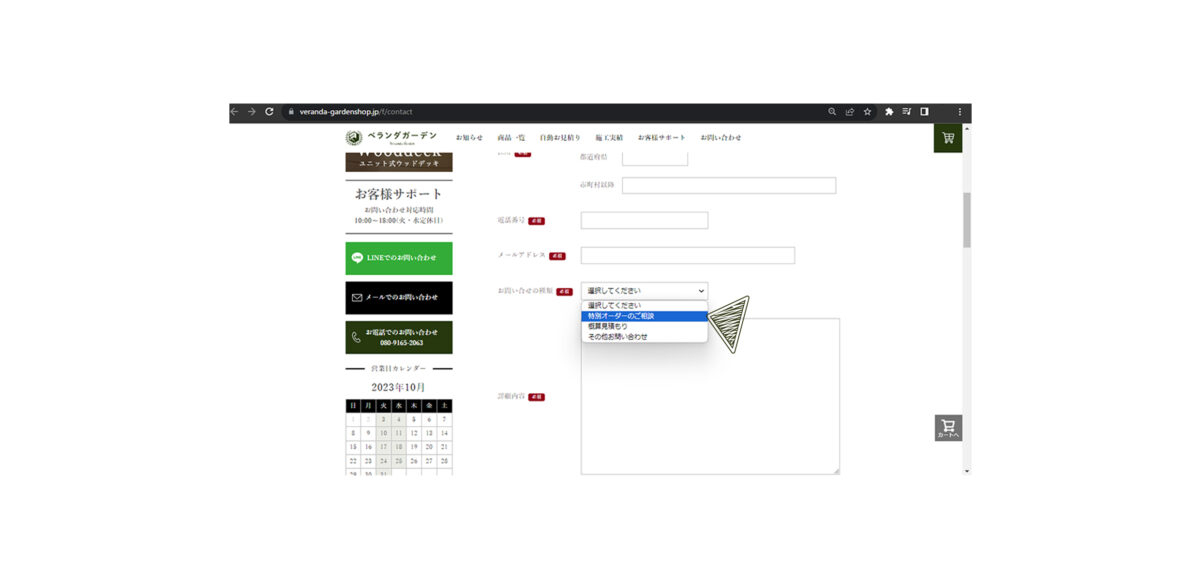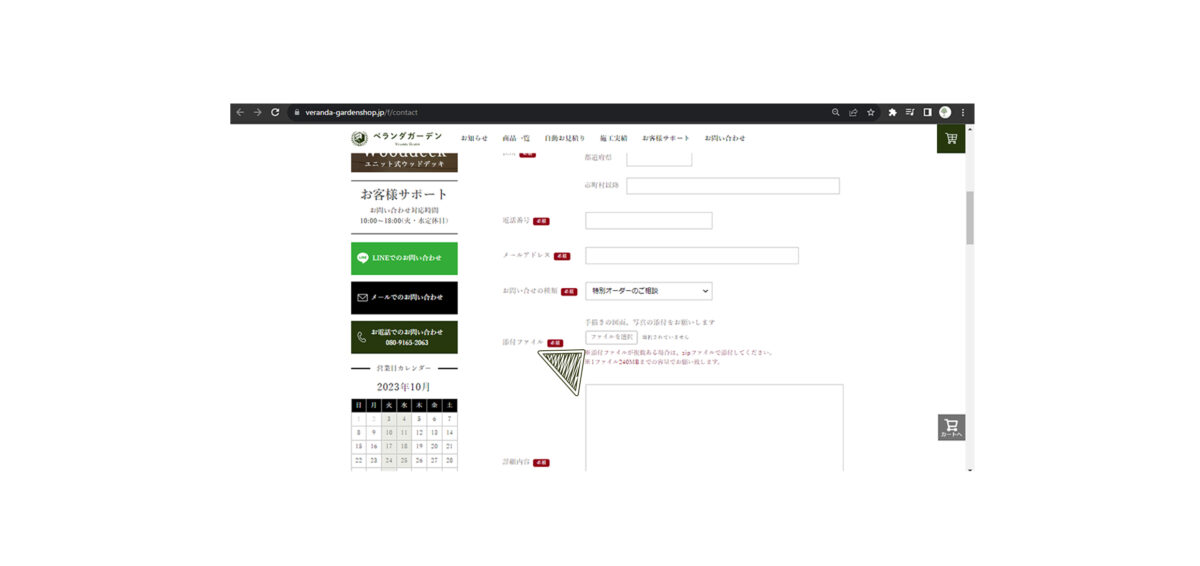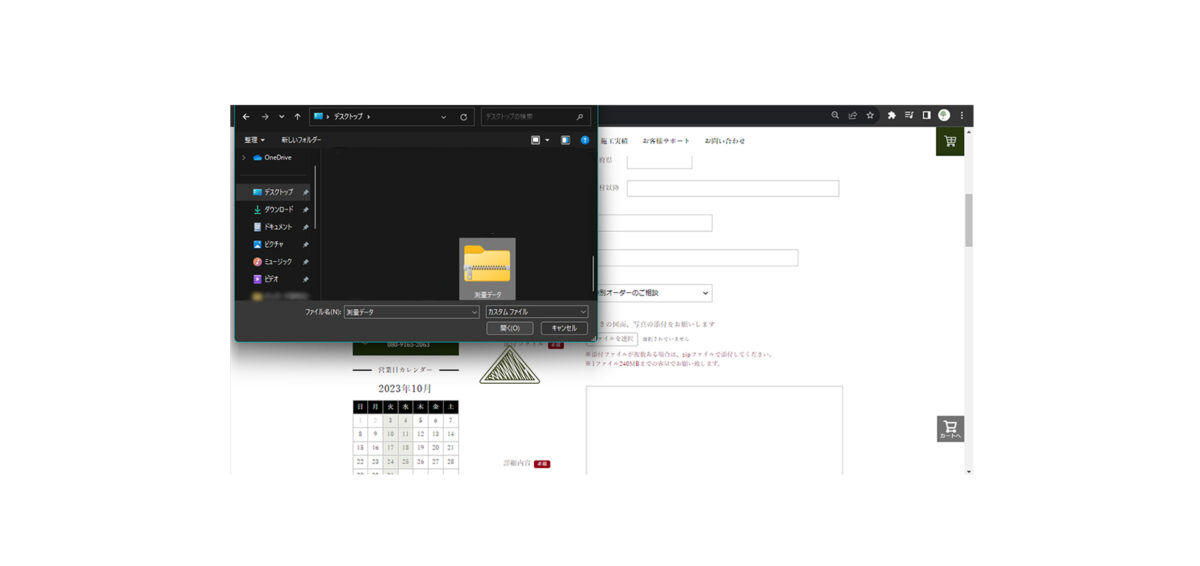NEWS新着情報
測量マニュアル
2023.10.05

目次
1.用意するもの
- 紙2枚(A4サイズ無地)
- 鉛筆や黒ペン
- 赤ペン
- 青ペン
- メジャー
- 水平器アプリが入ったスマートフォン
上から4つはタブレットのメモ機能等で代用可能です。
※工程2で記入する平面図をコピーして工程7で使用するため。
2.ベランダの大まかな平面図を書きます
- 室内側を上に向けて平面図を書いてください。
- フリーハンドで大丈夫です。
- 部分の名称も記入してください。
使用するもの
- 紙(A4)
- 鉛筆や黒ペン
記入例

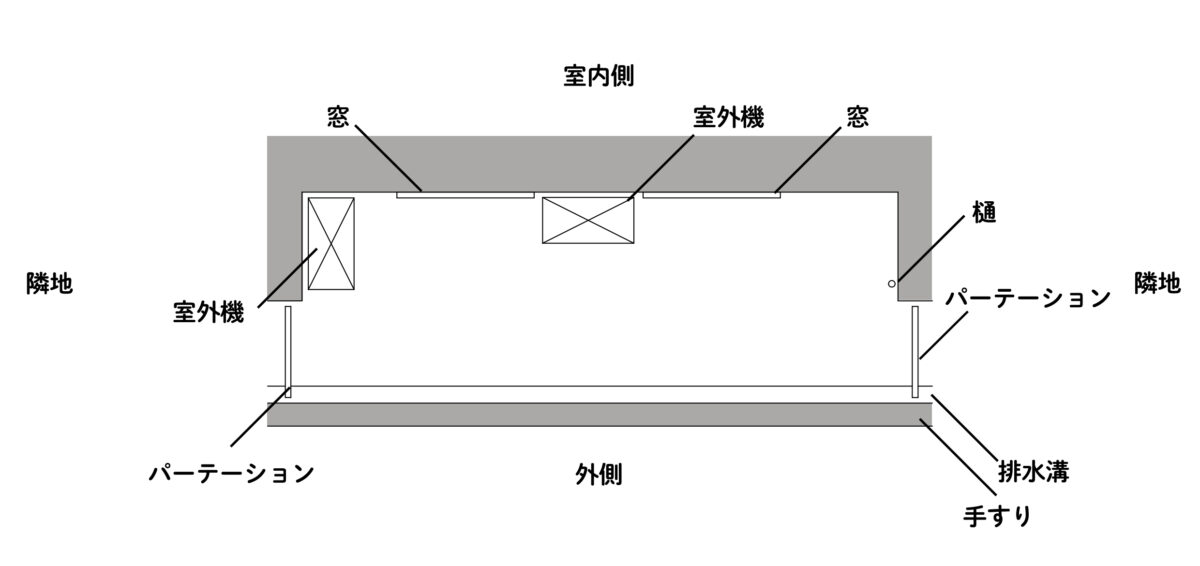
3.ベランダの平面図に窓・設置してあるものを書きたします
- ベランダに出入りする窓を書いてください。
- ベランダに設置してあるもの(室外機や雨樋などの固定されているもの)を書いてください。
- 各名称を記入してください。
- フリーハンドで大丈夫です。
※工程6で同じものを使用するので、1部コピーをしておきましょう。
使用するもの
- 工程2で使用した紙(A4)
- 鉛筆や黒ペン
記入例

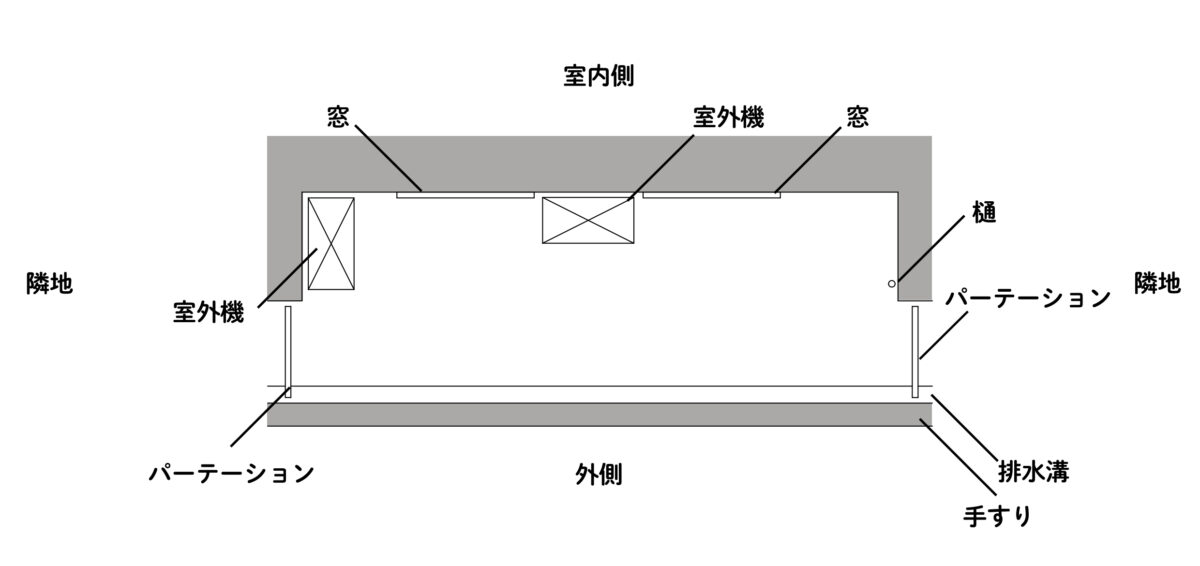
4.ベランダを測量します
- ベランダの奥行・間口・窓の出ている長さを測ります。
- 測量数値の単位は㎜で記入してください
使用するもの
- 工程3で使用した紙(A4)
- 赤ペン
- メジャー
記入例

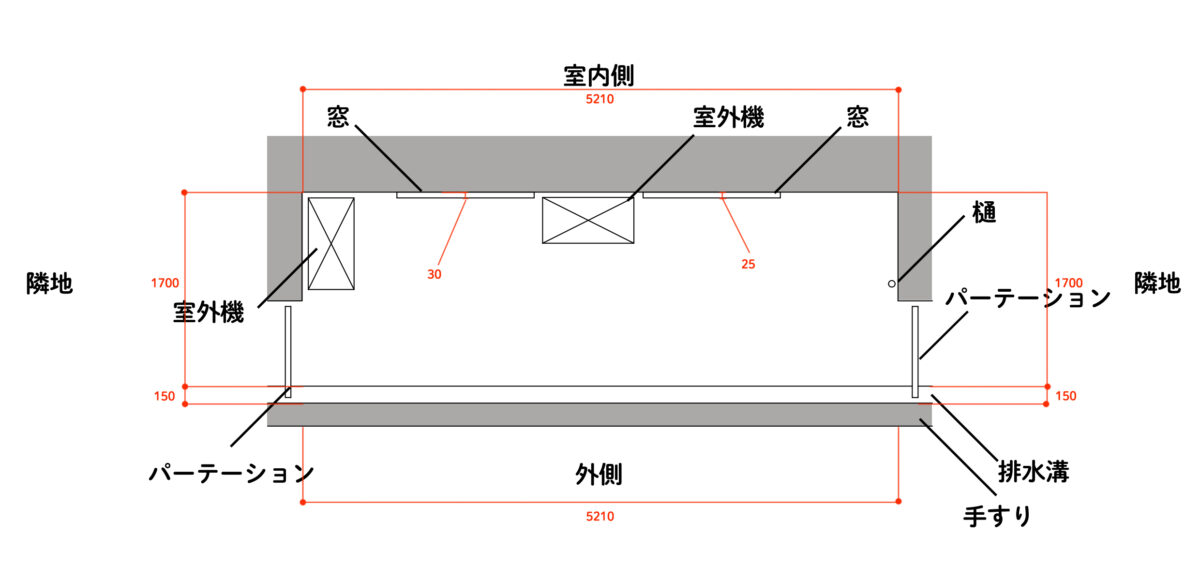
5.ベランダの間口の細かい測量をします
- ベランダ間口を細かく分割して測ります。
(例:壁から窓まで、窓の横のサイズ、窓から窓まで、窓から壁まで) - 測量数値の単位は㎜で記入してください
使用するもの
- 工程4で使用した紙(A4)
- 赤ペン
- メジャー
(工程5と工程4の数字が区別しやすいよう、説明用に数字の色を変えています。)
記入例

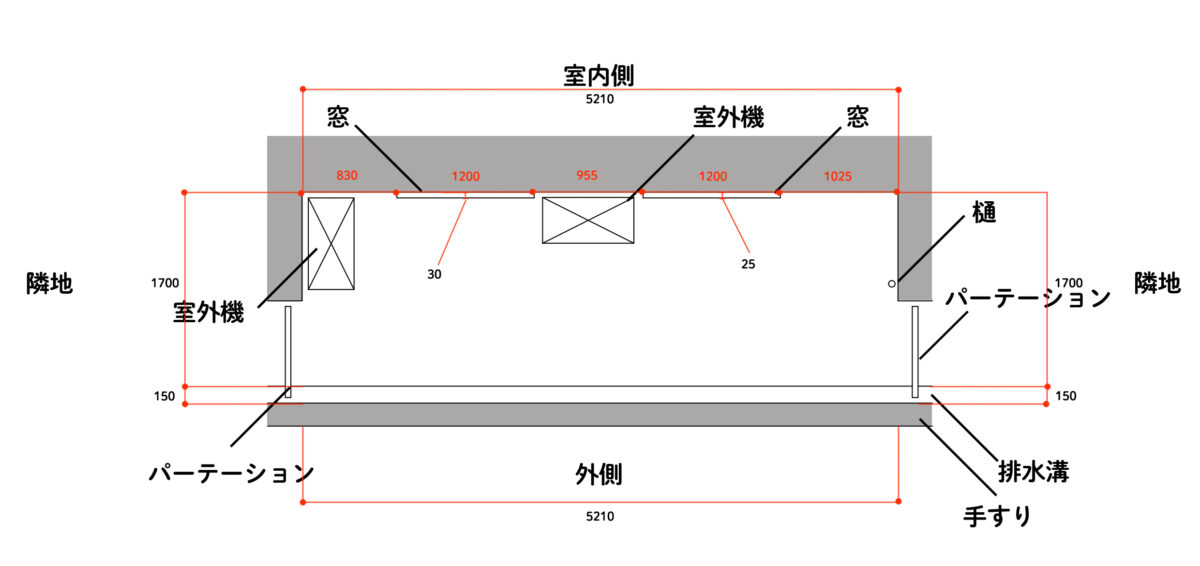
6.ベランダに設置してあるものの測量をします
- ベランダに設置してあるものの大きさを測ります。(例:室外機・樋など)
※一番飛び出ている部分を基準に測ります。
※ものの位置が分かるように壁からものの距離も測ります。 - 測量数値の単位は㎜で記入してください
使用するもの
- 工程5で使用した紙(A4)
- 赤ペン
- メジャー
測り方

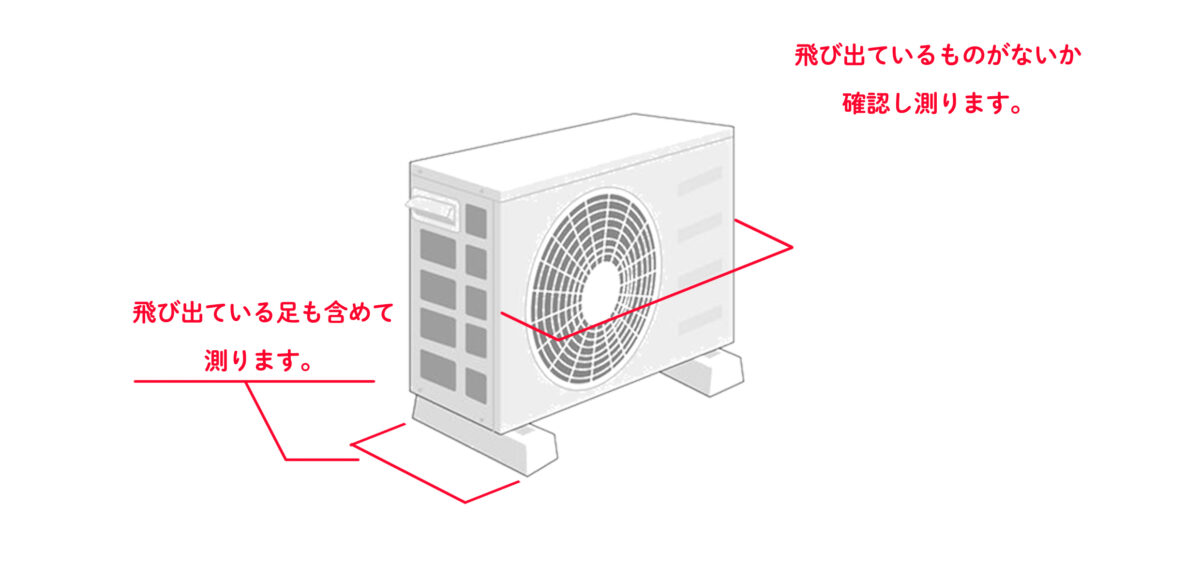
(工程6と工程4・5の数字が区別しやすいよう、説明用に数字の色を変えています。)
記入例

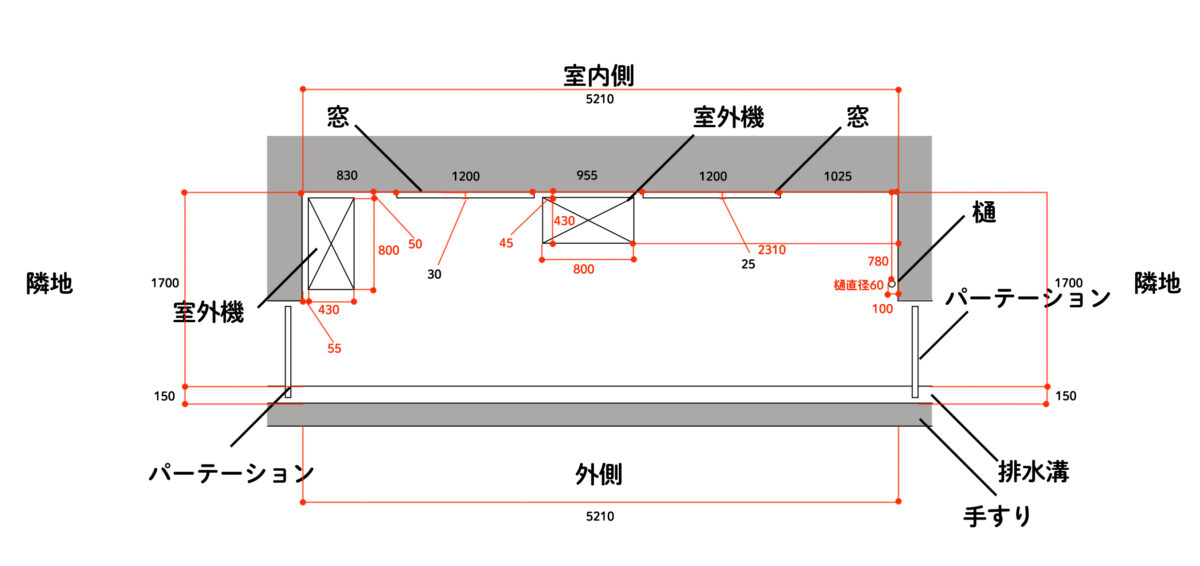
7.デッキ希望設置範囲を記入します
-
※工程2でコピーした平面図を使用します。
- デッキの希望設置範囲を記入します。
使用するもの
- 工程3で用意した数値を記入していない平面図
- 赤ペン
記入例

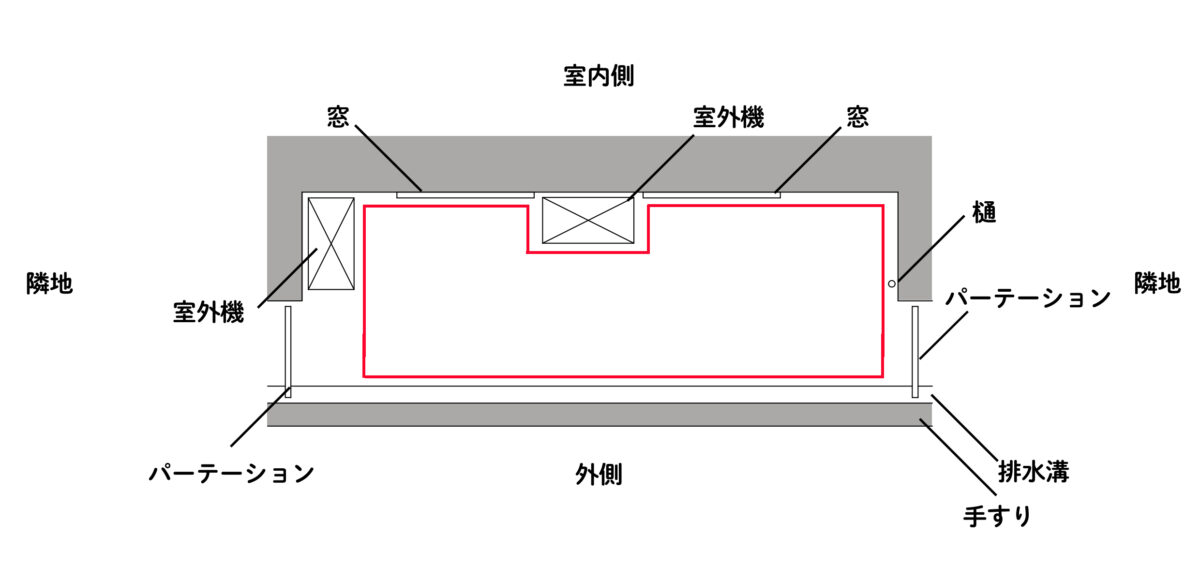
8.窓サッシの高さ・排水溝の深さを測ります
- ベランダの床から、工程2で記入した窓のサッシまでの高さを測ります。
- 1つの窓に対し両端の2箇所を測ります。
- 床から排水溝の下がっている高さを測ります。
- デッキ希望設置範囲の排水溝側両端・おおよそ中央の3箇所測ります。
- 測量数値の単位は㎜で記入してください
※窓サッシの高さが基本的にデッキの高さになります。
使用するもの
- 工程7使用した紙(A4)
- 青ペン
- メジャー
測り方


記入例

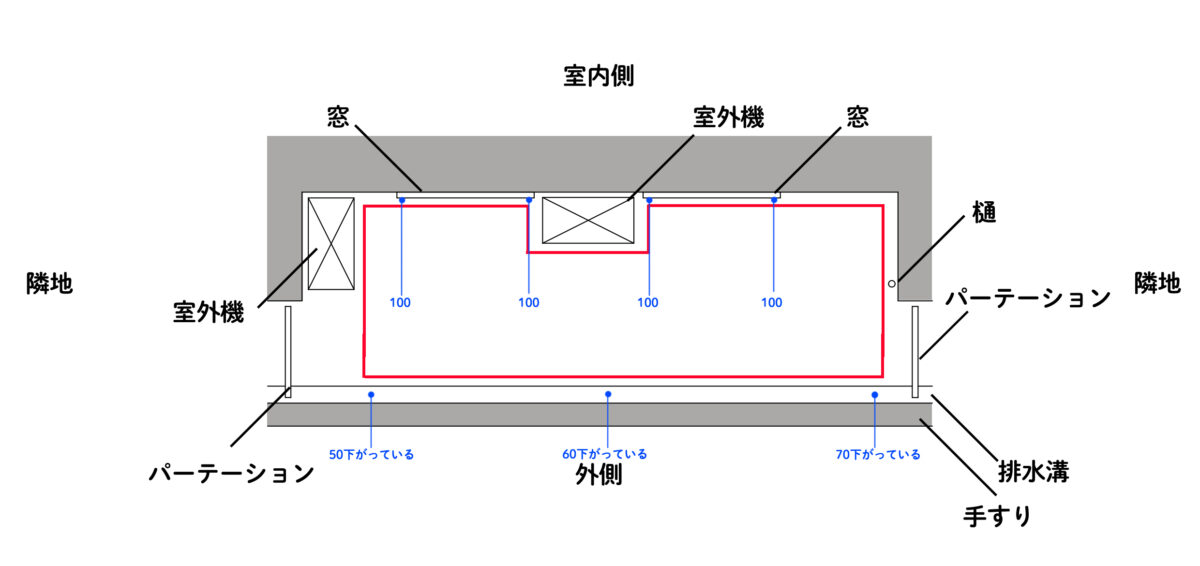
9.ベランダの勾配を測ります
- ベランダの10箇所の勾配を測ります。
- スマートフォンの長辺をオレンジの線に合わせて置きましょう。
- スマートフォンの水平器アプリを使用し長辺をベランダの床と接地させ測ります。
- 数値を記入するときは、下がっている方向を矢印で示して記入してください。
- 測量数値は単位まで記入してください。
※測る場所参照
※測り方参照
(例:1°、1度、-1°、-1度)
使用するもの
- 工程8で使用した紙(A4)
- 青ペン
- スマートフォン(水平器アプリ)
測る場所

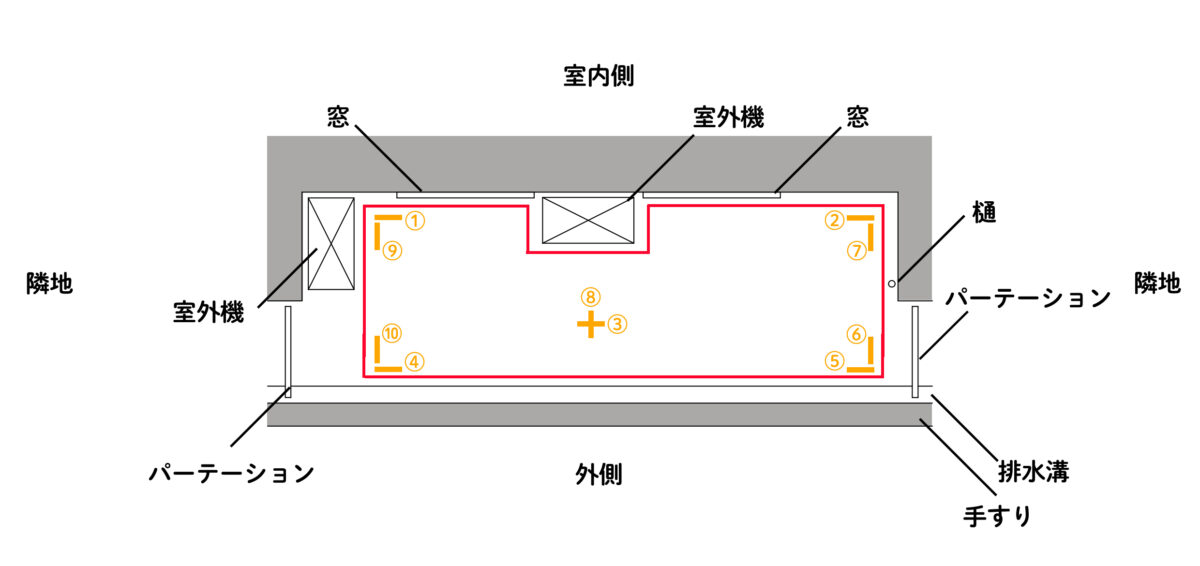
測り方


(工程8と工程7の数字が区別しやすいよう、説明用に数字の色を変えています。)
記入例

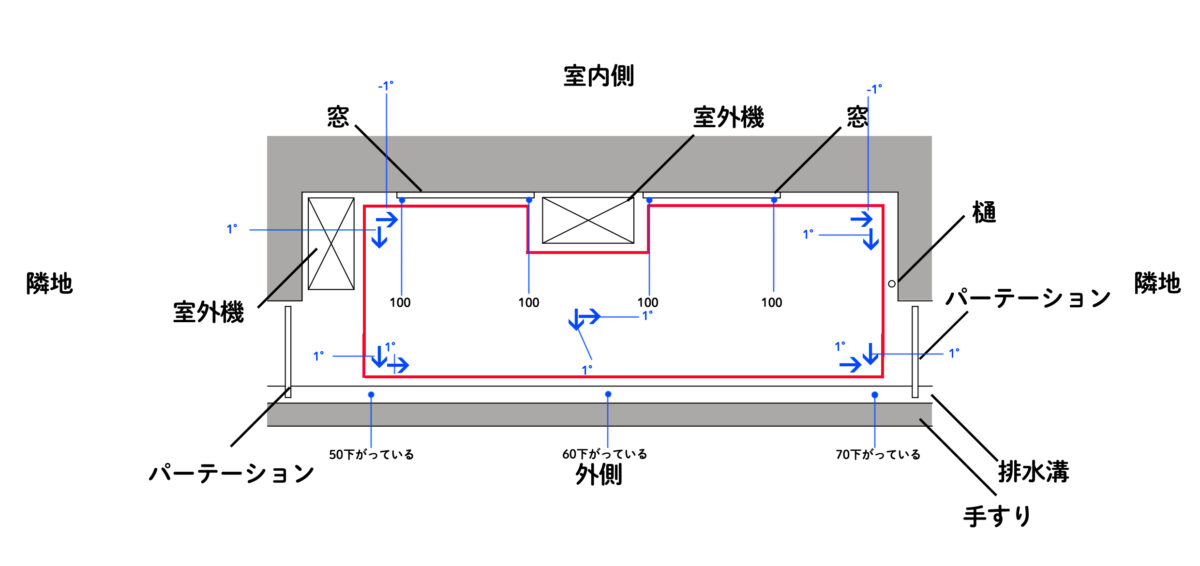
10.ベランダガーデンお問い合わせフォームに添付します
手順
①写真を撮る
- 工程6・9で完成して図面の写真
- ベランダの現状が分かる写真
※数値がはっきり写っているかご確認お願いいたします。
※複数のアングルで撮影していただけますと幸いです。
②写真を圧縮フォルダにまとめる
方法Ⅰ:パソコンを利用
- スマホなどで撮った写真をメールやBluetoothなどでパソコンに送信
- 圧縮フォルダーを作成
- Windows:右クリック→新規作成→圧縮(zip形式)フォルダー
- Mac:圧縮したいファイルまたはフォルダを複数選択→上部メニューバーから ファイル (またはFile)を選択→圧縮
- 写真を全て圧縮フォルダーに入れる
(Macの場合は、2番で完了しているので不要です。)
方法Ⅱ:アプリを利用
おすすめアプリ
- iPhone:Easy zip
- Android:WinZip
- アプリ内で、zipフォルダーにまとめる写真を選択
- 2.名前をつけてファイルを圧縮
(保存先は、iPhoneなら「ファイル」、 Androidなら「ファイル」や「マイファイル」です。)
③通販サイトお問い合わせフォームに添付送信
- 通販サイトホーム画面
- 「メールでのお問い合わせ」バナーを押下
- 必須項目「お問い合わせの種類」から「特別オーダーのご相談」を選択
- 「ファイルを選択」ボタンを押下
- 「ファイル」を選択
- 手順②で作った圧縮フォルダーを選択
- 全ての必須項目入力後、「送」ボタンを押下